
时间:2021-07-24 11:28:16 来源:www.win10xitong.com 作者:win10
win10系统从发布到现在已经好多年了,各种问题也得到了解决。但是今天还是有用户说出现了win10电脑中如何利用office的问题,见过win10电脑中如何利用office这样问题的用户其实不是很多,也就没有相关的解决经验。如果你暂时身边没有懂这方面的人才处理这个win10电脑中如何利用office问题我们可以按照这个流程:1.先将需要录入的纸张扫瞄成图片,用手机拍下来也行,只要拍得清楚就好。2.打开Office办公软件自带的OneNote,并登录帐号即可很轻松的完成了。接下来就是今天的主要内容,详细说一下win10电脑中如何利用office的详细处理要领。
小编推荐下载:win10 64位
操作方法:
1.先把要录入图片的纸扫描一下,用手机拍,只要拍清楚就行。
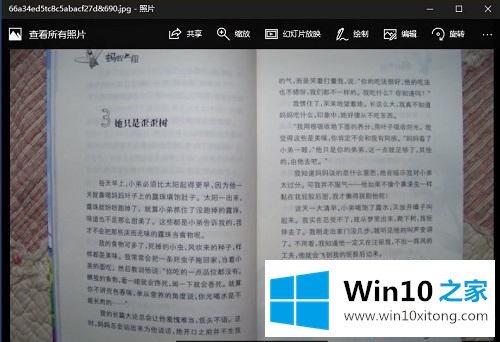
2.打开Office软件附带的OneNote,并登录到您的帐户。

3.随意新建一个备注页,方便我们下一步操作。
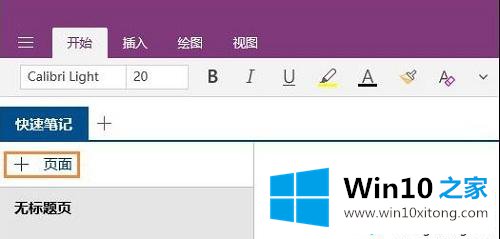
4.单击菜单栏中的插入,选择插入图片,找到我们需要转换的图片,然后插入它。
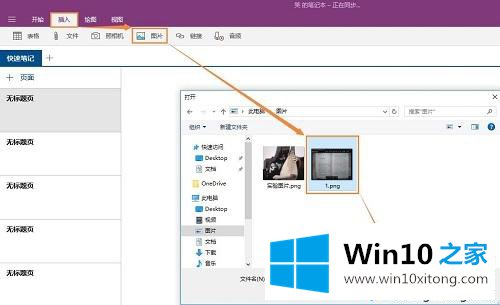
5.我们插入所有图片后(转换需要时间,耐心等待十分钟),从第一张开始右键点击,选择“图片”的符号,粘贴在右边的空白处,然后点击“复制文字”(如果没有此项,说明还没有转换,不需要用户确认自动转换)。然后,将光标放在便笺的空白处,按下快捷键Ctrl。
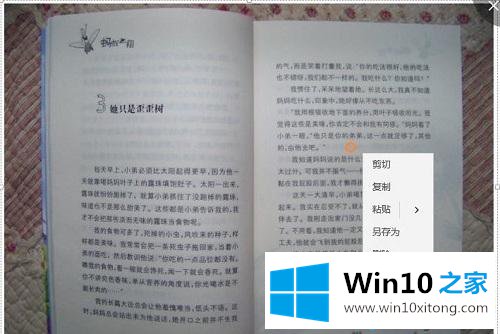
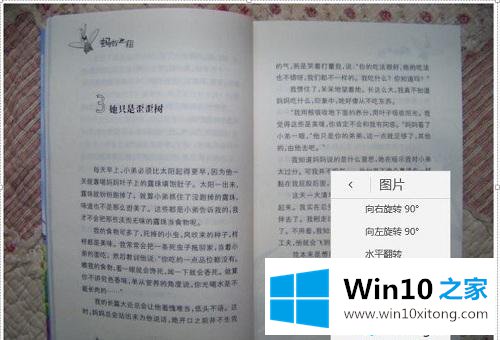
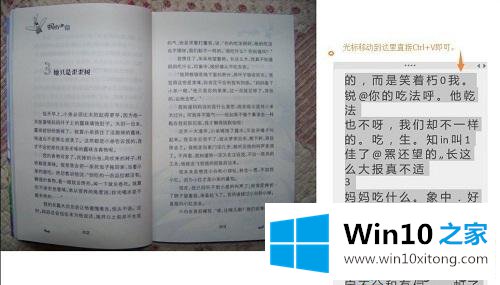
以上是如何在win10电脑上使用office的OneNote输入纸质文件的详细步骤。用上面的方法,我们不需要一次输入一个单词。
win10电脑中如何利用office的详细处理要领在上面的文章中就已经说得非常详细了哦,本期的内容就结束了,各位,我们下一次再见。